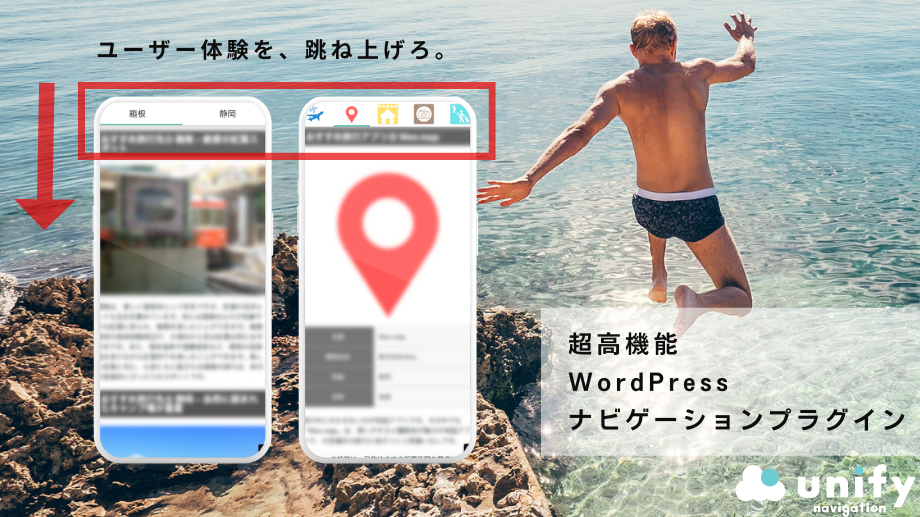ブログなどで使用することの多いWordPressですが、プラグインは何を入れているでしょうか。
プラグインはWordPressを使っていく上で便利な追加機能をもたらすものです。
あるとないとで使いやすさが段違いであり、ブログ運営などでも効率化を図れます。
WordPressおすすめプラグイン比較表
WordPressで使えるプラグインは数多くありますが、無闇に使えばよいというわけではありません。
プラグインがどのような効果をもたらすのか、それらを把握しつつ導入することでさらなる効率化を図れます。
以下に、これから紹介するおすすめプラグインを比較表としてまとめました。
| 【導入必須】WordPressおすすめプラグイン7選 | |
|---|---|
| Contact Form 7 | 問い合わせフォーム |
| EWWW Image Optimizer | 画像軽量化 |
| XML Sitemaps | サイトマップの作成 |
| WP Multibyte Patch | 文字化け対策 |
| Invisible reCaptcha for WordPress | スパム対策 |
| Broken Link Checker | リンク切れチェッカー |
| WP Page Post Widget Clone | 記事やウィジェットの複製 |
| ライティングを快適にする | |
| Classic Editor | 利用者の多い旧エディタとの併用可能 |
| Advanced Editor Tools | 記事を装飾するためにツールバーをカスタムできる |
| 画像表示を快適にする | |
| EasyFancyBox | 写真や動画のギャラリーを素早く作成できる |
| NEXTGEN GALLERY | スライドショー、サムネイル形式、イメージブラウザギャラリーなど選択肢から表示方法が選べる |
| デザイン・レイアウトを快適にする | |
| Smart Slider 3 | スライダー(スライドショー)を作りたい場合のおすすめ |
| TablePress | 表・テーブルを簡単に作る |
| Page Builder by SiteOriginEasy Fancy Box | 視覚的にコンテンツの場所を設定できる |
| SEOを強化する | |
| unifyキーワード | キーワード管理・順位を簡単に確かめられる |
| unifyナビゲーション | ナビゲーションメニューが作成できる |
【導入必須】WordPressおすすめプラグイン7選
用途によってさまざまなものを選べるプラグインですが、その中でもほぼ導入必須となっているものもあります。
特に、ブログ運営を今から行う人であれば、あれば必ず役立つといえるものといえるでしょう。
これから紹介するプラグインは、最低限導入しておけば安心してWordPressを利用できるのでおすすめです。
Contact Form 7
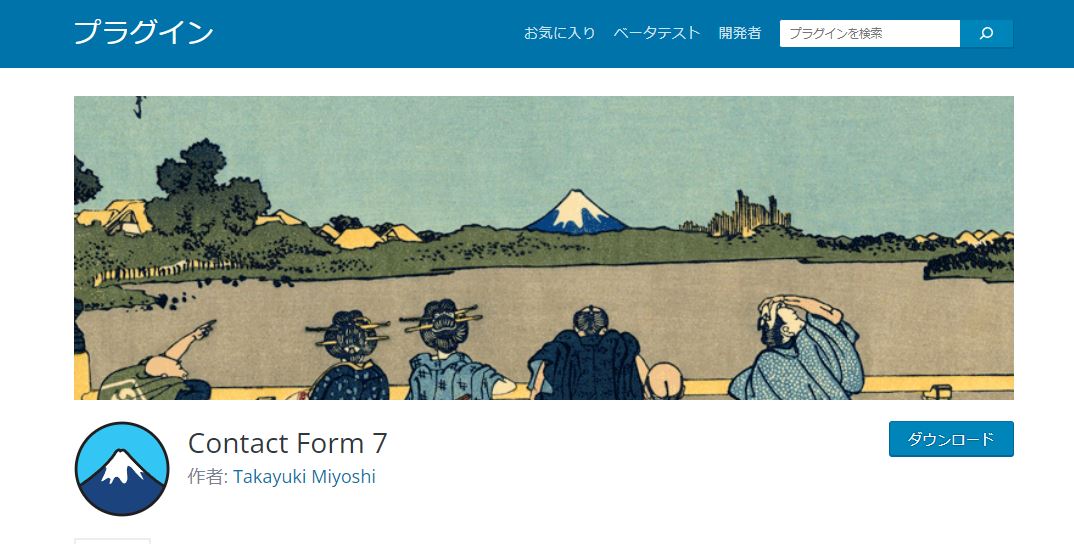
WordPressを使ってマーケティングなどを考えている人は、まず問い合わせページが必要となります。
問い合わせページがなければ各種サービスの対応やメルマガ登録などで困ることになるでしょう。
そんなときにおすすめのプラグインがContact Form 7です。
初めて問い合わせページを作成する人でも簡単に設定できるため、導入して損はないでしょう。
また、自動返信メール・サンクスページなどのカスタマイズにも対応しています。
専門的な知識がなくても使えるため、ぜひ導入しておきましょう。
EWWW Image Optimizer
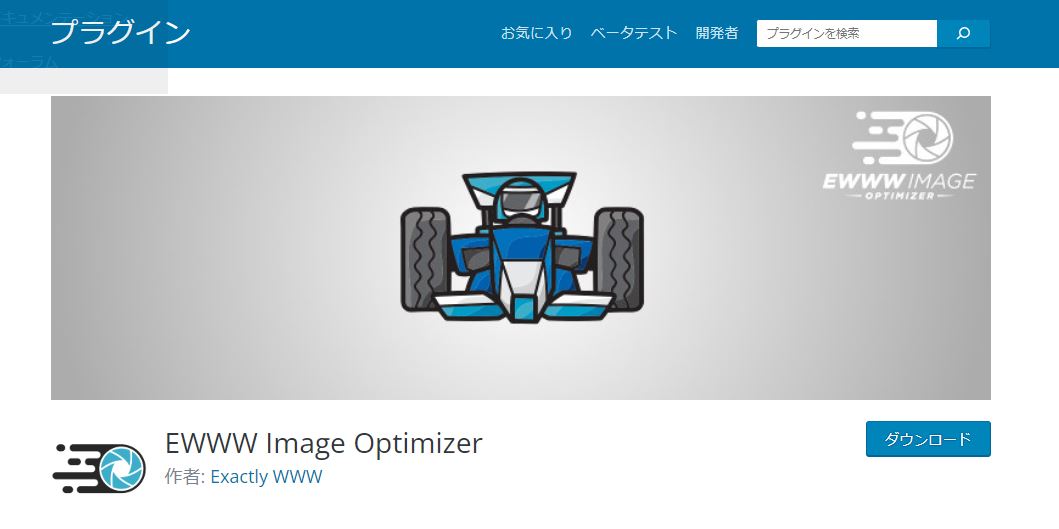
WordPressを使う際、場合によっては画像を入れることもあるでしょう。
ただ、画像はそのまま入れていくとサイズが重くなっている場合もあり、サイトの動きを阻害することもあります。
そんなときにおすすめのプラグインがEWWW Image Optimizerです。
重たい画像でも簡単に軽量化してくれるため、細かい画像ファイルの容量調整しなくて済みます。
画像を多用したいと考えている人は、ほぼ必ず入れておいたほうがよいプラグインです。
XML Sitemaps
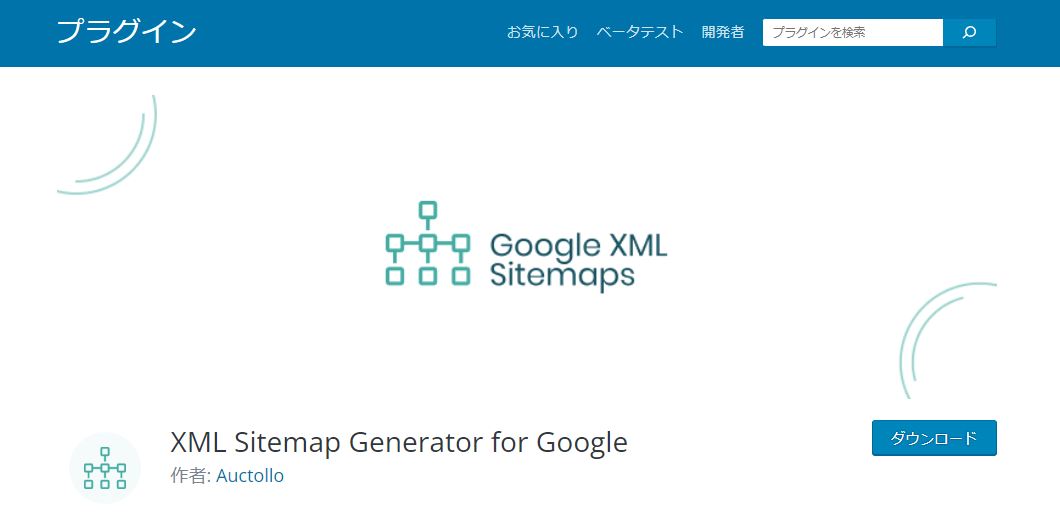
WordPressを使って記事などを作成する際、Googleに認識してもらう作業が入ります。
これは検索エンジンに表示されるうえで必要なものであり、見つけられなければ検索されることはありません。
ただ、Googleに認識してもらうには運営しているサイトを見やすくする必要があります。
その役割を持っているのがサイトマップであり、これを簡単に自動生成してくれるプラグインがXML Sitemapsです。
サイトマップは自力で作成することも可能ですが、初めてWordPressを使う人はなかなか難しいと感じるものでしょう。
ですが、このプラグインがあれば問題なくサイトマップを生成でき、Googleの検索エンジンがサイトを見やすくしてくれます。
サイトを少しでもGoogleにアピールしたいのであれば、このプラグインを入れておくことをおすすめします。
WP Multibyte Patch

日本語でサイトを運営していると、たまに文字化け表示が発生することもあります。
こうした文字化けは、サイトの見やすさを阻害するでしょう。
ですが、文字化けをすべて手作業で対応するのは現実的ではありません。
その際、有用なプラグインがWP Multibyte Patchです。
このプラグインを利用すれば、日本語表示の文字化けを防止してくれます。
また、日本語名でアップロードした画像データなどがあれば、自動的に英字表記してくれる機能もあります。
日本語表記は、サイトトラブルやサーバー移転時などに問題を引き起こす可能性もあるもの。
それらを防止してくれるプラグインのため、日本語で対応する場合は導入を検討してみるとよいでしょう。
Invisible reCaptcha for WordPress
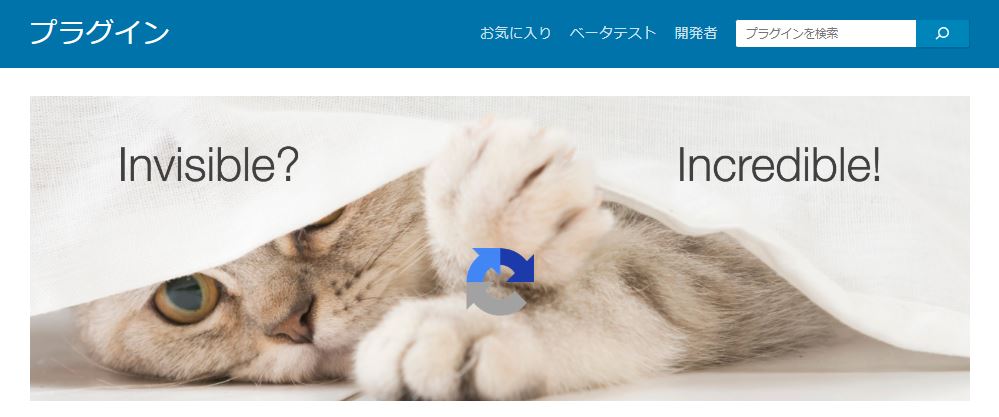
問い合わせフォームなどを設定しているサイトには、時折スパムメールが届きます。
少しなら手動対応できますが、スパムは大量に発生することもあります。
その際に便利なプラグインがInvisible reCaptcha for WordPressです。
このプラグインがあれば、スパムを自動的に検知して遮断できます。
大量のスパムが発生する際、手間を大幅に減らせるため、導入はほぼ必須のプラグインといえるでしょう。
Broken Link Checker
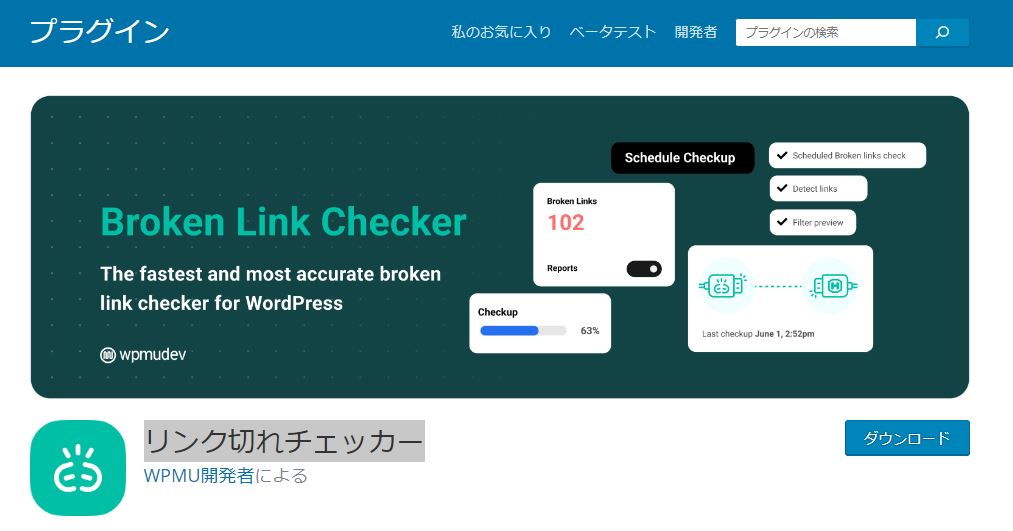
WordPressでブログ記事などを作成する際、他のサイトへリンクを飛ばすこともあるでしょう。
これらのリンクは、リンク先の何らかの理由で突然切れることがあります。
いわゆる「リンク切れ」という状態ですが、サイト運営においてあまり良い状態ではありません。
特に、Googleの検索エンジンからはリンク切れがマイナス評価になりやすいため、できるだけ管理しておいた方がよいでしょう。
そんなリンク切れを管理できるプラグインがBroken Link Checkerです。
サイト内でリンクしているURLを一覧にして、リンク切れが発生しているかどうかを簡単に確認することが可能です。
リンク切れが発生した場合は通知もあり使いやすいため、管理を徹底したい場合は導入しておくことをおすすめします。
WP Page Post Widget Clone
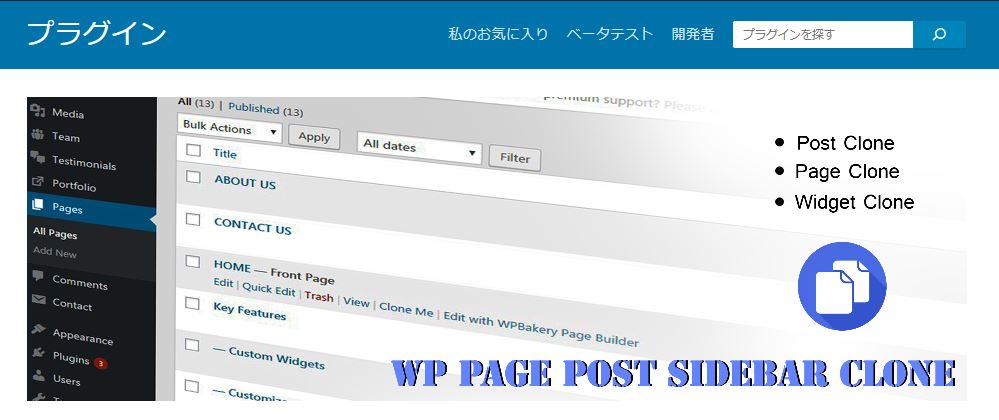
同じ記事やサイトのウィジェットを簡単に複製するプラグインとしてWP Page Post Widget Cloneがあります。
サイト運営する際、同じものを複製したいと感じることも多くなりますが、その際簡単に複製できれば時短となるでしょう。
このプラグインがなくても複製は可能ですが、できるだけ手間をかけたくないなら導入すべきです。
複製作業は地味に面倒な作業となりがちなので、ぜひ導入を検討してみるとよいでしょう。
WordPressおすすめプラグイン|①ライティングを快適にする
WordPressでブログ運営などをする場合、ライティングは必須となります。
その際、少しでも快適に作業したいのであれば、プラグインを上手く活用する必要があるでしょう。
Classic Editor
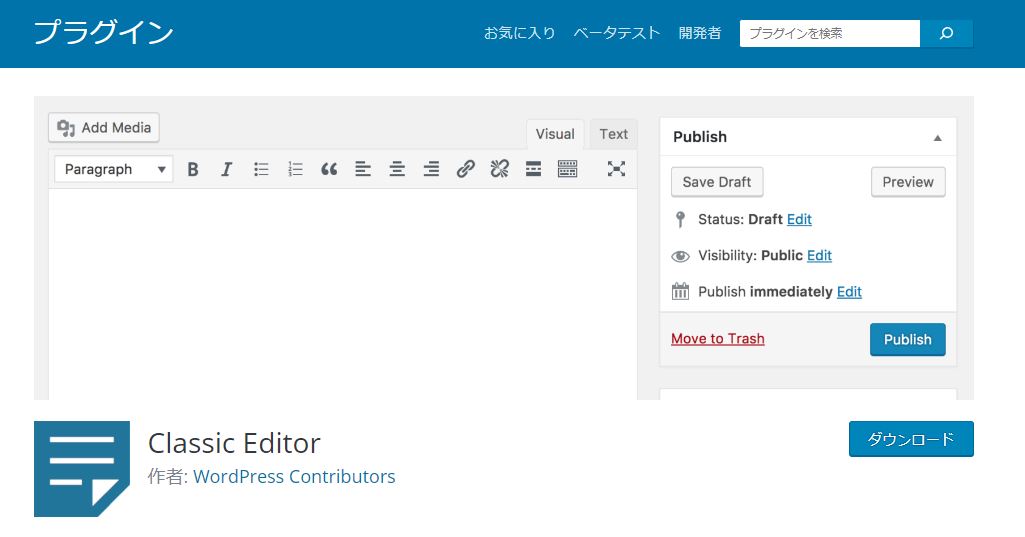
現在、WordPressではブロックエディタと呼ばれるものがデフォルトとなっています。
これは、ブロックごとに役割を分けて記事を作成するものですが、中には使いづらいと感じる人もいるでしょう。
ただ、以前利用されていたClassic Editorも、プラグインで導入すれば使えます。
紙ノートなどと同じように入力できるため、こちらのほうが馴染みがあって使いやすいという人もいるでしょう。
ブロックエディタに苦手意識を持っている人は、こちらを利用してみることをおすすめします。
Advanced Editor Tools
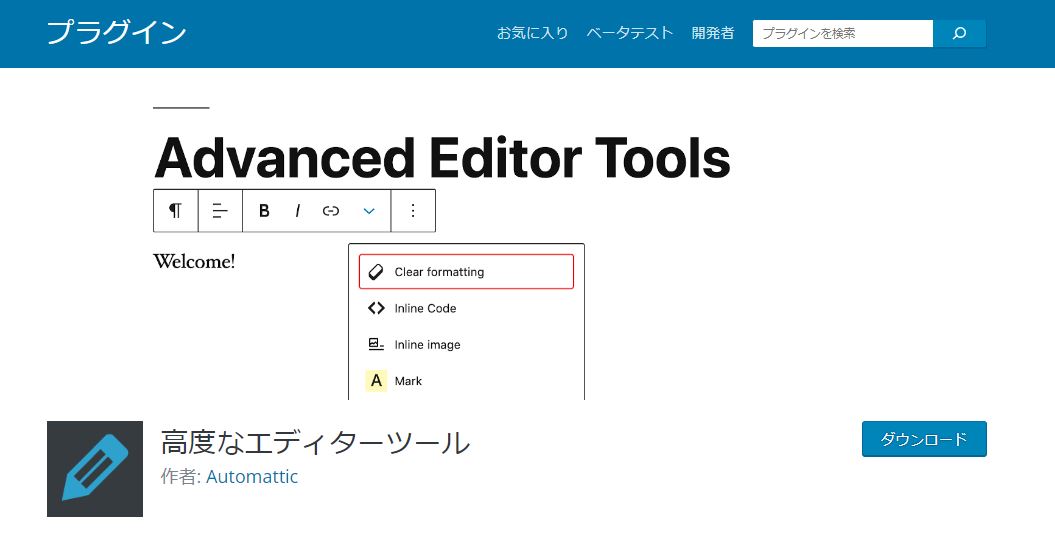
記事を編集する際、ツールバーと呼ばれる項目があります。
こちらでは太字や箇条書きなどの設定が可能です。
これにAdvanced Editor Toolsというプラグインを使えば、さらにカスタマイズの自由度が増すことでしょう。
各種ツールのボタン配置、使用しないアイコンを非表示にするなど、多彩なカスタマイズに対応。
ブロックエディタ・クラシックエディタともに使用できます。
かなり定番のプラグインとなっているため、導入して損はないでしょう。
WordPressプラグインおすすめ|②画像表示を快適にする
サイトにおける画像表示を重視したい場合も、プラグインで問題を解決することが可能です。
特に、画像を多く使いつつ見やすいサイトを目指すなら必須といえるでしょう。
EasyFancyBox
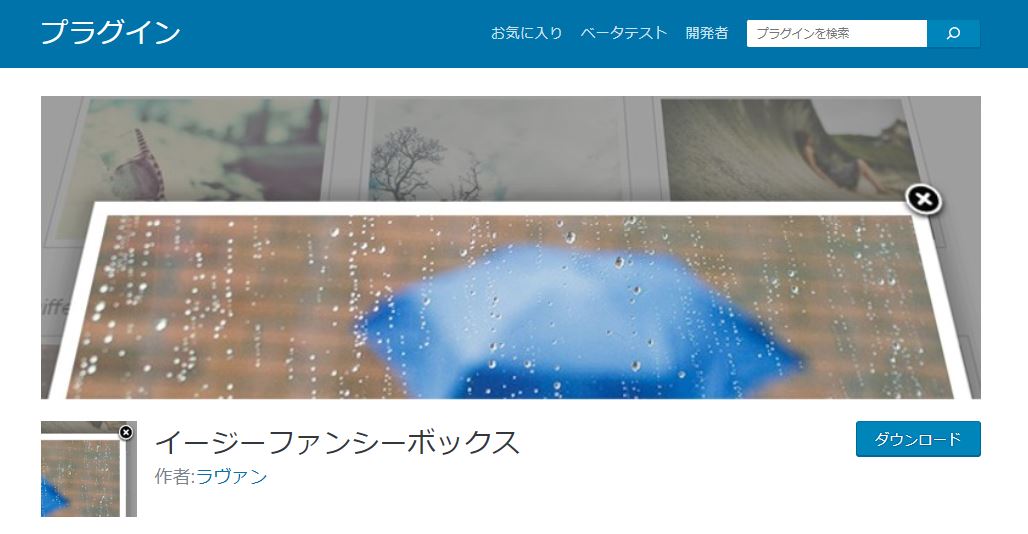
写真や動画のギャラリーを簡単に作成できるプラグインとしてEasyFancyBoxがあります。
複数の写真・動画を選択して表示させる際、サイトの前面にピックアップすることが可能です。
また、次に進めるボタンもあるため、次の写真や動画を見たい時もすぐに切り替えられます。
さらに、タブレットなどタッチパネルにも対応しているため、初心者でも使いやすいプラグインといえるでしょう。
NEXTGEN GALLERY
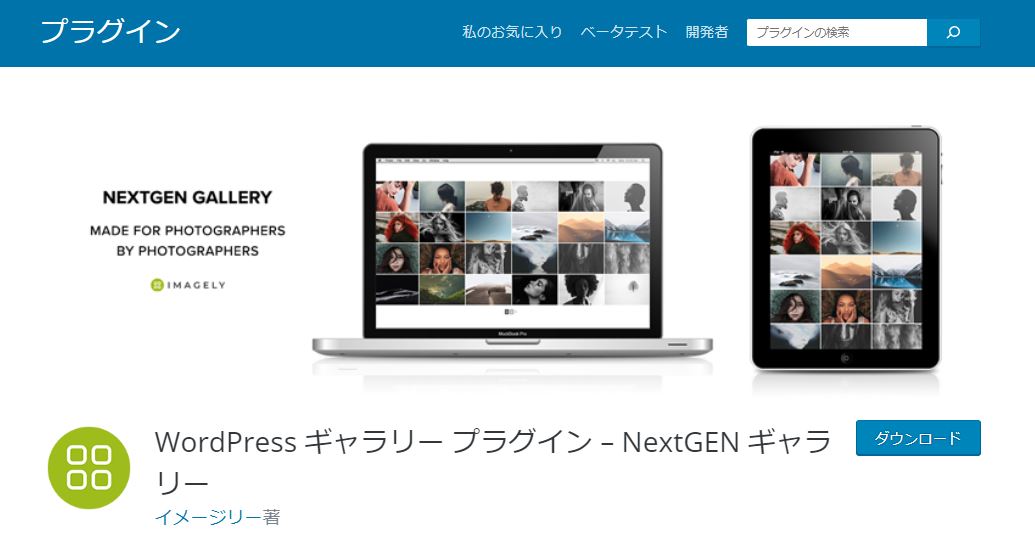
スライドショー、サムネイル形式、イメージブラウザギャラリーなど。
さまざまな形態で画像表示を設定できるプラグインとしてNEXTGEN GALLERYがあります。
かなり細かく表示設定ができるため、こだわりを持ってサイト運営したい人には特におすすめです。
また、有料版もあり、画像販売や画像保護機能なども追加できます。
無料版でも十分使えるプラグインとなっているため、用途によって使い分けできるでしょう。
WordPressおすすめプラグイン|③デザイン・レイアウトを快適にする
サイトデザインをどのようにしていくのかという問題は、誰しもが一度は考える問題となります。
どのようなデザイン・レイアウトにするかでサイトの印象も変わるでしょう。
Smart Slider 3
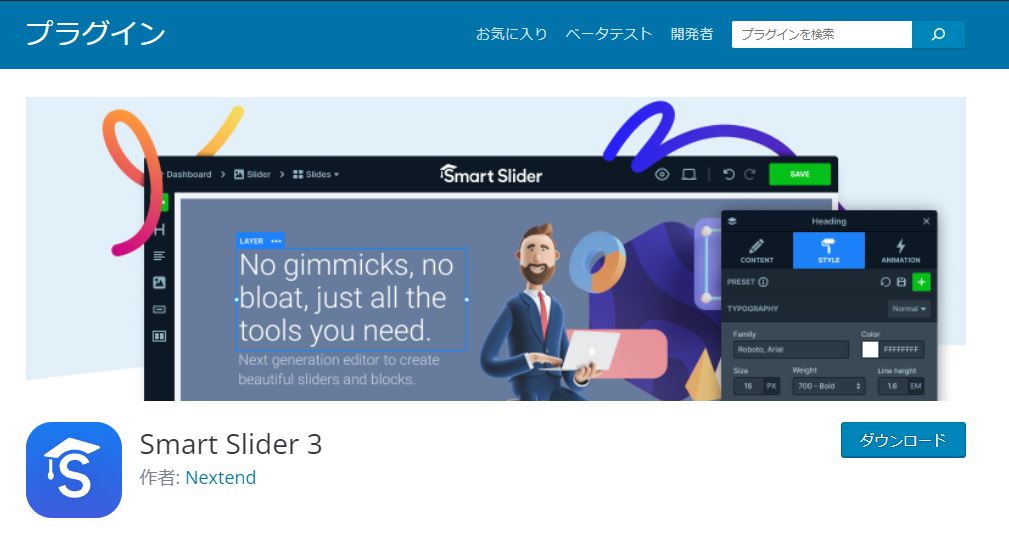
よくサイトのトップページなどで見られるスライドする画像などがありますが、これもプラグインで再現可能です。
初めてスライドを作成するならSmart Slider 3を導入してみるとよいでしょう。
画像の準備ができれば、後は直感的にスライドを作成可能です。
細かい設定もできるため、こだわりたい人はぜひ活用してみてください。
TablePress
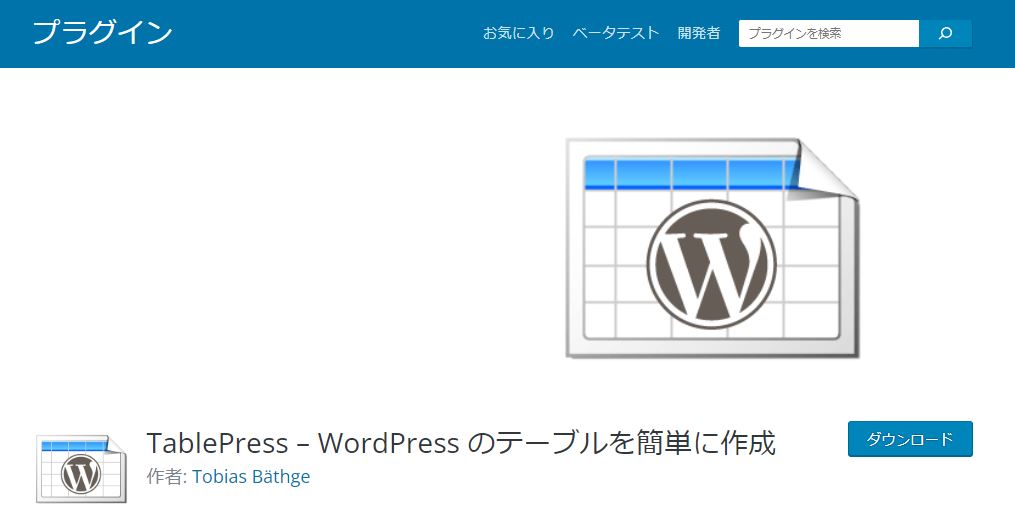
サイトでたまにみかける比較表などは、プラグインでも作成することが可能です。
もちろん、デフォルトで作成もできますが、できるだけ簡単に表を作りたいと考える人もいるでしょう。
そんなときにおすすめなのがTablePressです。
表・テーブルを簡単に作れるだけでなく、細かい設定も行えるため重宝します。
サイトで表をなるべく使っていきたい人にはおすすめです。
Page Builder by SiteOrigin
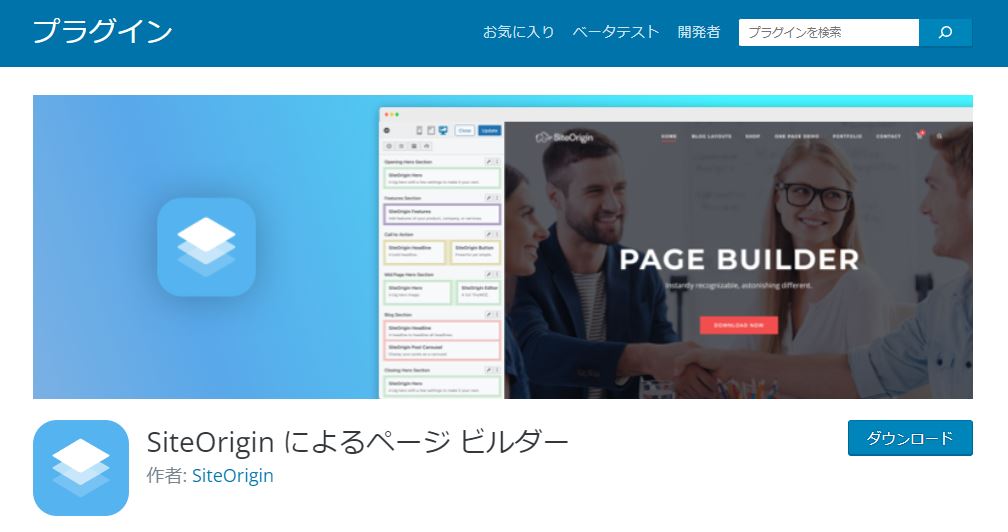
サイトデザインをしたいけど難しくてなかなかできないという人おすすめなのがPage Builder by SiteOriginです。
視覚的にコンテンツの場所を設定でき、難しい操作も必要としません。
ドラッグ・ドロップができれば十分使えるプラグインなので、サイトデザインに困っている人はぜひ導入してみることをおすすめします。
WordPressおすすめプラグイン|④SEOを強化する
少しでもサイトを多くの人に見てもらうためには、SEOを強化する必要があります。
SEOは検索エンジンからの評価を向上させることで検索数を増やすための施策です。
これがうまくできるかどうかで、サイトの知名度が決まると言っても過言ではないでしょう。
unifyキーワード
サイトで記事を作成する際、キーワード選定することがほとんどです。
読者が求める内容の記事を作成するには、検索エンジンで検索されるキーワードが重要となります。
キーワードがどれくらい検索されているのかを知ることで、どういった記事を作成すればよいか見えてくるでしょう。
このプラグインでは、以下の機能が使用可能です。
unifyキーワードでできること
- キーワードディスカバー(記事作成画面からキーワード順位チェック)
- GSCトラッカー(キーワードの順位を表示)
- キーワード管理(キーワードごとの作成記事を管理)
キーワード管理は、同じ記事を作成していないかを確認する上でも重要です。
また、キーワード順位などもわざわざ専用ツールを開かずチェックできるため、時短にもつながるでしょう。
SEO施策を成功させたい人には、おすすめのプラグインとなっているためおすすめです。
【作業時間30%削減】キーワード管理xGoogle連携プラグインをリリースしました!キーワード管理や順位計測などを、WordPress上で一元管理できるようにするプラグインです。 弊…
unifyナビゲーション
サイトの最上部に固定式にヘッダーを設定できるプラグインがunifyナビゲーションです。
ナビゲーションメニューが作成でき、サイト上部に固定できるため、記事を読んでいる途中でも他のコンテンツをみられます。
サイトを訪れたユーザーが使いやすい仕様にできるため、SEO観点からもメリットが大きいでしょう。
unifyナビゲーション|固定ヘッダー挿入WordPressプラグインプラグインの名前はunifyナビゲーション。ページ上に配置するナビゲーションメニューが作成できるWordPress用プラグインです。 単純な…
WordPressプラグイン選びのコツと注意点
WordPressを快適にするためのプラグインを紹介してきましたが、利用するコツや注意点もあります。
- 更新日を確認する
- インストール数やレビューを確認する
- 定期的にアップデートされているか確認する
- 干渉するプラグインがないかを確認する
- 不要なプラグインはなるべく入れない
プラグインは便利な反面、無闇に導入すれば不具合を起こす可能性もあるでしょう。
更新日を確認する
プラグインを選ぶ際、更新日を確認することを忘れないようにしておきましょう。
更新日はプラグインにもよりますが、大抵の場合、ダウンロードサイトに表記されています。
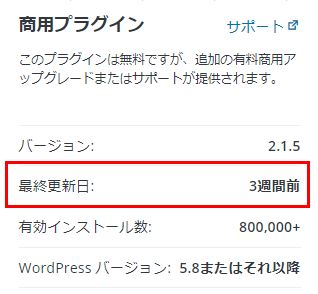
更新日が古いものは、内容も最新のWordPressに対応していない場合もあるでしょう。
また、更新されないということはサービスが終了している場合もあるため、まずは確認することをおすすめします。
インストール数やレビューを確認する
プラグインのインストール数にも注目しておきましょう。
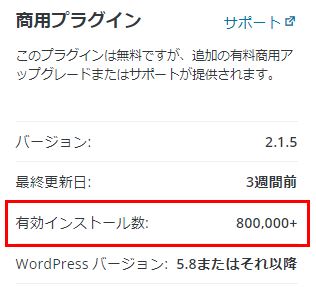
インストールが多いものほど利用されていることの証明になるため、信頼度が高くなります。
利用者が多ければ、使い方も調べやすくなるでしょう。
使い方に迷った場合も、困ることが少なくなるためおすすめです。
また、できればプラグインのレビューも見ておきましょう。
レビューの評価によっては求めているプラグインかどうかの判断材料になります。
意外な落とし穴がある可能性も考慮しつつ、ぜひ確認するようにしてみてください。
定期的にアップデートされているか確認する
プラグインはアップデートされることで、さらなる機能が追加されることもあります。
そのため、定期的にプラグインの機能を確認する必要があるでしょう。
ただ、アップデートがあまり行われていない場合、他のプラグインと比べて機能が劣ってしまう可能性もあります。
かなり完成度の高いプラグインであればよいですが、大抵の場合、アップデートにより機能の改善などが図られています。
アップデートの頻度もプラグインを選ぶコツとなるため、覚えておいて損はありません。
干渉するプラグインがないかを確認する
ブラグインは相互に干渉することもあるため、正常に機能しているかどうかを確認するようにしましょう。
どのプラグインが干渉するかは実際に導入してみなければわからないこともあります。
そのため、プラグインを導入した後、必ず動作確認することをおすすめします。
有用なプラグインも正常に稼働しなければ意味がないので、確認することは必須です。
不要なプラグインはなるべく入れない
プラグインを導入する際、同じようなプラグインが重なることもあります。
また、導入したものの、ほとんど使わないものもあるでしょう。
そうしたプラグインは不具合を起こす元になる可能性もあるため、なるべく入れないようにすることをおすすめします。
なるべくプラグインの数を押さえることで、より快適にプラグインを活用することが可能です。
万が一、いらないプラグインを導入した場合は、無効化するだけでなく消去することをおすすめします。
そのままにしておくと、他で作業しているうちに無効化や消去を忘れてしまい、余計な干渉を起こす可能性もあるでしょう。
できるだけプラグインを整理して、使いやすい環境を構築することもWordPressを快適に利用するためのコツとなります。
WordPressプラグインの導入手順
初めてWordPressプラグインを導入する場合、手順を知っておく必要があります。
①メニューからプラグインを選択
まずは、WordPressの管理画面からプラグインを選択しましょう。
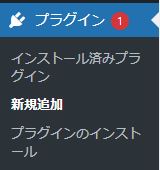
最初はインストール済みプラグインの画面が表示されるため、ここでプラグインを管理することになります。
②新規追加
次に「新規追加」からプラグイン検索画面を表示させましょう。
「新規追加」を選択すると、以下の画面が表示されます。
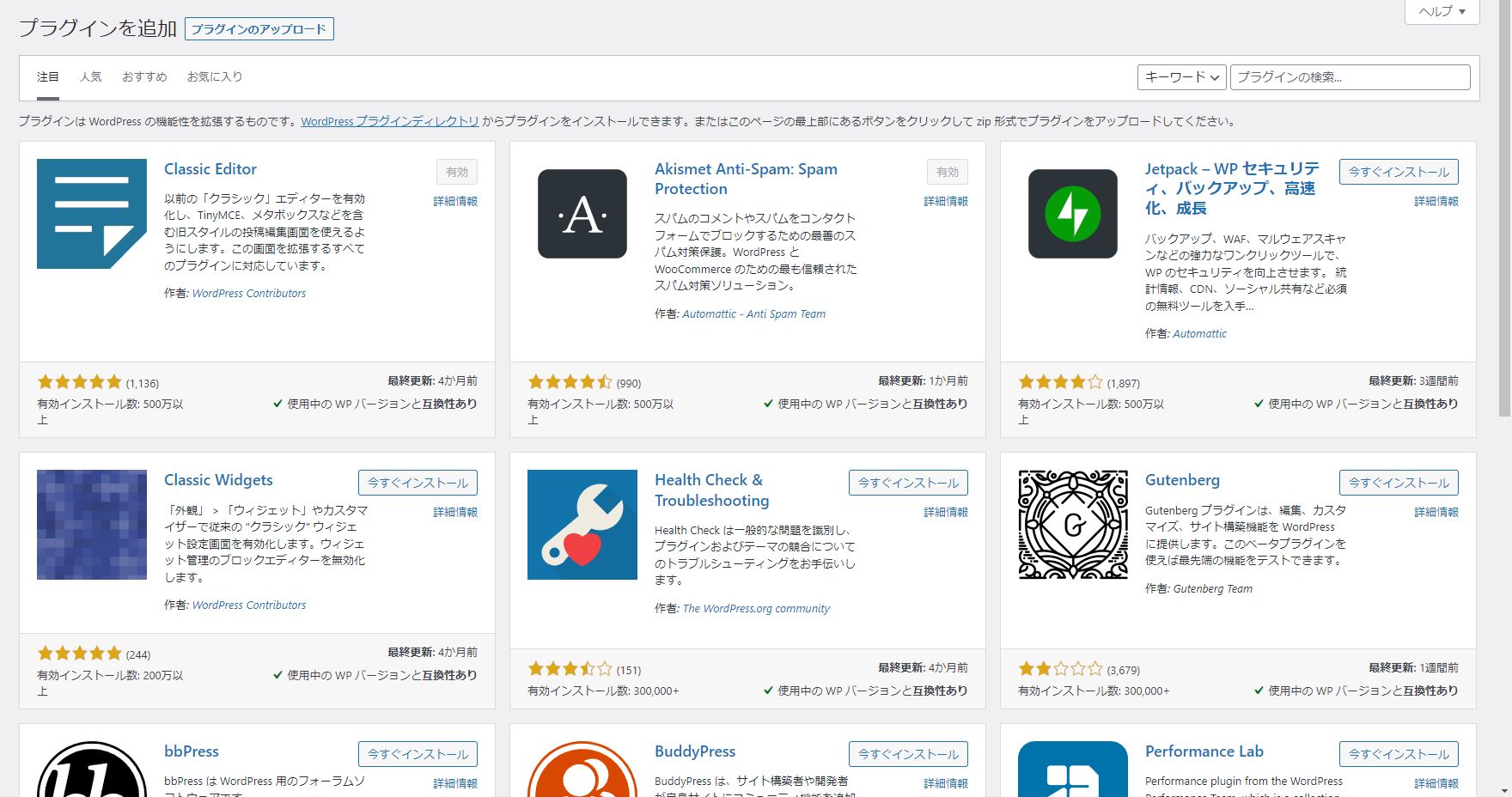
任意のプラグインを検索・選択してインストール
導入したいプラグインを検索。選択してインストールすれば完了です。
インストールした後は、必ず有効化しておくのを忘れないようにしましょう。
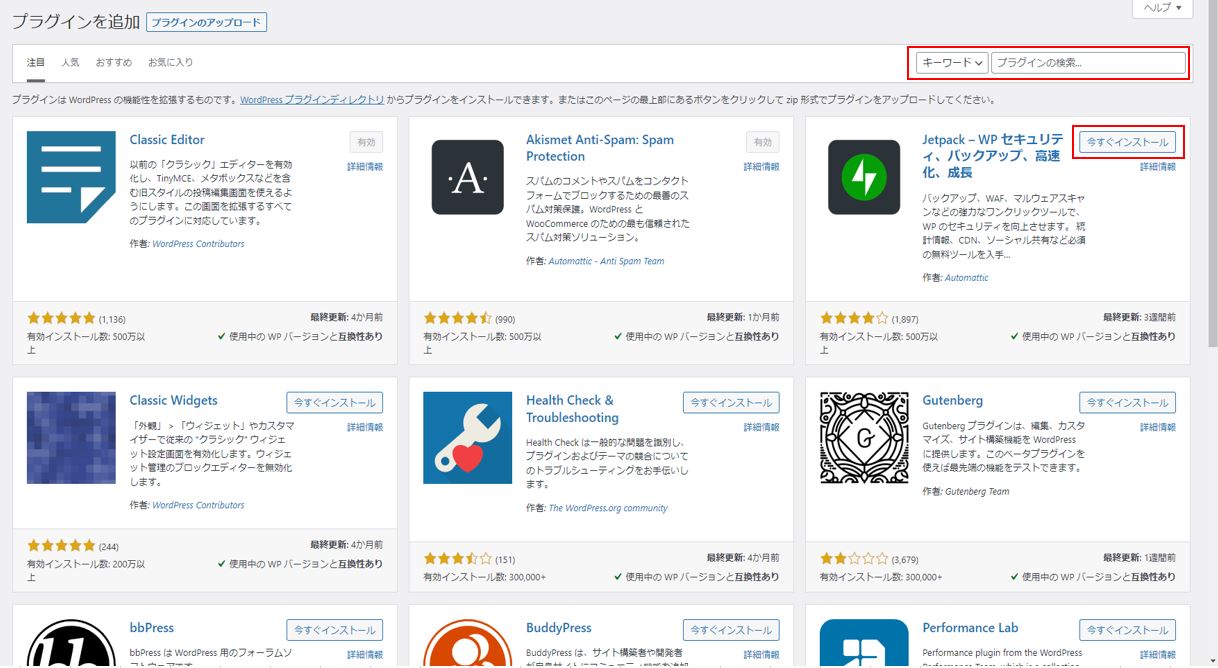
以下を選択すれば有効化できます。
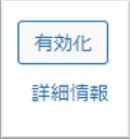
WordPressプラグインでよくある質問
最後に、WordPressプラグインでよくある質問を紹介します。
プラグインがたまに動作しないのはなぜ?
プラグインはインストールして有効化すれば、基本的にすぐ利用できます。
ただ、場合によっては使えないこともあるでしょう。
考えられる原因としては、以下のようなものがあります。
プラグインが動作しない原因
- WordPressテーマにあっていない
- サービスが停止している
- 他のプラグインと干渉している
- 使い方が間違っている
他にもさまざまな要因がありますが、どうしても使えないプラグインはあることを覚えておきましょう。
もし、どうしても同じような機能が欲しい場合は、代替できるプラグインを探すようにすることをおすすめします。
プラグインはすべて無料で利用できる?
プラグインは無料で利用できるものが多いですが、中には有料のものがあります。
有料プラグインは提供しているサイトなどで利用料金が設定されているため、必ず確かめておきましょう。
中には有料版からプラグインの性能が格段によくなるものもあるため、どんなプラグインかを調べておくことも重要です。
どうしても費用をかけたくない人は、無料版で完結できるプラグインを探してみましょう。
プラグインは自分で作れる?
便利なプラグインが多いですが、中には内容がそぐわないと感じる人もいるでしょう。
中には、プラグインを自分で作って導入できないかと考える人もいます。
結論からいえば、プラグインは自分で作ることが可能です。
ただ、プラグインは専門的な知識がなければ作成は難しいものです。
実際にプログラミングなどの知識がある人は、自作プラグインを作成してもよいでしょう。
また、お金をかけてプラグイン作成を依頼することもできます。
まとめ
この記事のまとめ
- WordPressおすすめプラグインを16選紹介。
- WordPressプラグイン選びのコツは更新日、インストール数、定期アップデートの確認をすること。
- WordPressプラグインを選ぶ注意点は、干渉するプラグイン、不要なプラグインの各種確認および不要なものを無効化・消去すること。
- プラグインはWordPress管理画面から新規追加をクリックし、インストールする。
- WordPressプラグインの動作確認、無料で利用できるかは常に確認する。
WordPressプラグインは、サイトを快適に運営していくためにほぼ必須となる便利ツールです。
プラグインを利用することで、これまでできなかった様々なことができるようになるでしょう。
ただ、利用方法によっては不具合を起こす場合もあるため、注意して利用する必要もあります。
どのような用途で利用するかをよく考えて、快適なWordPress環境を構築してみることをおすすめします。